Officeソフトでの注意点
データ不備があると、再入稿をお願いしたり修正に時間がかかり納期が伸びることがあります。
原稿を作るときの注意点をまとめておりますので以下の項目を必ずご確認ください。
エクセル、ワード、パワーポイント等(Officeデータ)はデザイン製作向けに作られたソフトではありません。
そのため、エクセル等で作成したデータは、文字化け・デザインのズレが起きやすいです。
それを防ぐため、データと一緒にPDF形式で保存したものをご入稿ください。
文字化け・デザインのズレでデザインのやり取りがスムーズにいかない場合、納期が遅れます。
ワード・エクセルをPDFに変換する方法は下記をご確認ください。
入稿データと共に確認用のスクリーンショットを送付いただくと、デザインのやり取りがスムーズになり、納期の遅延が防げます。
ワード・エクセル(Office2016)データをPDF形式へ変換する方法
PDF形式で保存する方法を説明します。ワード2016の画面で説明ですが、他のOfficeアプリケーションでも基本的な
手順は同じです。
Office2016以前のバージョンの場合はこちらをご確認ください。
Office2007以前は、PDF変換機能がありません。
Office2007以前のバージョンの場合、確認用のスクリーンショットを入稿データと一緒にお送りください。
1.ファイルタブをクリック
左上[ファイル]タブをクリック
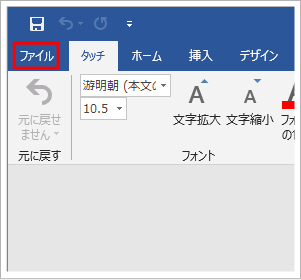
2.保存方法を選択
[Adobe PDFとして保存]をクリック
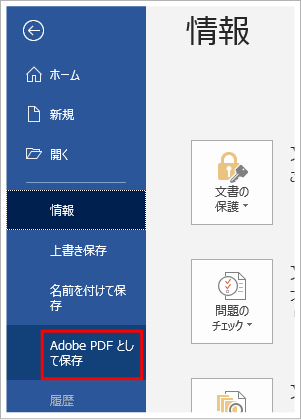
3.Adobe PDFとして保存する
[Adobe PDFとして保存]ダイアログボックスが表示されるので、データの保存場所を指定して[保存]をクリックしてください。
この方法で保存したデータを、注文時にワード・エクセルのデータと一緒にご送付ください。
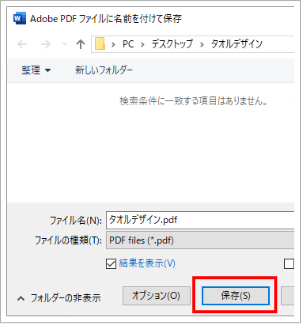
合わせて入稿データ作成ガイドをご確認ください。
入稿方法
詳細は以下をご確認ください。
入稿方法についてはこちらワード・エクセル(Office2016以前)データをPDF形式へ変換する方法
PDF形式で保存する方法を説明します。ワード2016の画面で説明ですが、他のオフィスアプリケーションでも基本的な手順は同じです。
Office2007以前は、PDF変換機能がありません。
Office2007以前のバージョンの場合、確認用のスクリーンショットを入稿データと一緒にお送りください。
1.ファイルタブをクリック
左上[ファイル]タブをクリック
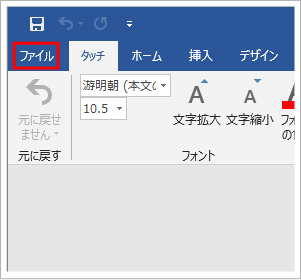
2.保存方法を選択
[名前を付けて保存]をクリック→[参照]をクリック
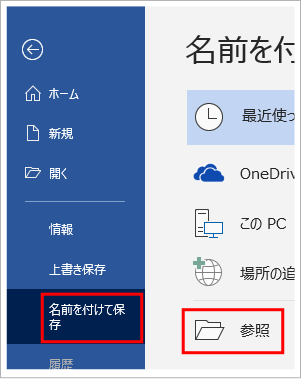
3.ファイルの種類を選択
[名前を付けて保存]ダイアログボックスが表示されます。
[ファイルの種類]をクリック→[PDF(*.pdf)]をクリック
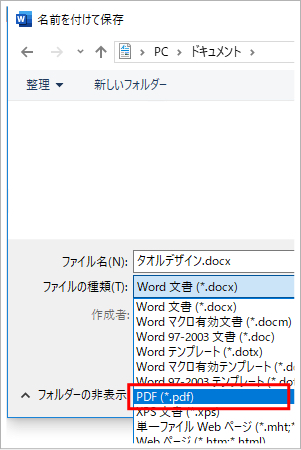
4.保存する
[保存]をクリック
この方法で保存したデータを、注文時にご送付ください。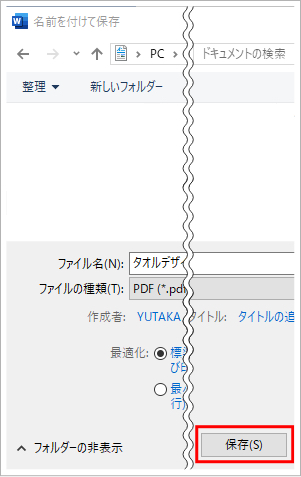
合わせて入稿データ作成ガイドをご確認ください。
入稿方法
詳細は以下をご確認ください。
入稿方法についてはこちら
